「声優の声で音声合成を行いたい」
「MoeGoeのWebアプリをローカル環境にインストールしたい」
このような場合には、この記事の内容が参考になります。
この記事では、Moe TTS(Webアプリ)のインストール方法を解説しています。
本記事の内容
- Moe TTS(Webアプリ)とは?
- Moe TTS(Webアプリ)のシステム要件
- Moe TTS(Webアプリ)のインストール
- Moe TTS(Webアプリ)の動作確認
それでは、上記に沿って解説していきます。
Moe TTS(Webアプリ)とは?
Moe TTS And Voice Conversion Using VITS Model
https://huggingface.co/spaces/skytnt/moe-tts
上記ページにおいて、Moe TTS(Webアプリ)の動作確認が可能です。
Moe TTS(Webアプリ)は、MoeGoeをWebアプリ化したモノになります。
GitHub – CjangCjengh/MoeGoe
https://github.com/CjangCjengh/MoeGoe
MoeGoeを用いると、声優の声でテキストを音声にすることが可能です。
音声合成に声優の声を用いていると言えるでしょう。
このMoeGoe自体は、まだまだグレーな存在です。
ここでは、法律的なことは語りません。
そのようなことは、法律の専門家にまかせましょう。
と言っても、専門家でも意見が分かれるでしょうね。
また、MoeGoeにはGUI版が存在しています。
GitHub – CjangCjengh/MoeGoe_GUI
https://github.com/CjangCjengh/MoeGoe_GUI
このGUIは、Windows専用になります。
ただ、GUIが使いにくいなどと言われています。
あと、GUI版には拡張性がありません。
拡張性を考えたら、Moe TTS(Webアプリ)がオススメになります。
完全自動化もできますし、プログラム修正も容易に可能です。
以上、Moe TTS(Webアプリ)を説明しました。
次は、Moe TTS(Webアプリ)のシステム要件を説明します。
Moe TTS(Webアプリ)のシステム要件
OSは、以下を含むクロスプラットフォーム対応のはずです。
基本的には、Pythonが動けば大丈夫でしょう。
- Windows
- macOS
- Linux
Pythonのバージョンは、以下のPython公式開発サイクルに従いましょう。
| バージョン | リリース日 | サポート期限 |
| 3.7 | 2018年6月27日 | 2023年6月27日 |
| 3.8 | 2019年10月14日 | 2024年10月 |
| 3.9 | 2020年10月5日 | 2025年10月 |
| 3.10 | 2021年10月4日 | 2026年10月 |
| 3.11 | 2022年10月25日 | 2027年10月 |
そして、最も重要なシステム要件はPyTorchになります。
GPUが利用可能なら、GPU版PyTorchをインストールしましょう。
検証に用いた環境では、最新(2022年11月時点)となるPyTorch 1.13.0(CUDA 11.7)でも大丈夫でした。
PyTorchのインストールが完了したら、システム要件としては十分です。
以上、Moe TTS(Webアプリ)のシステム要件を説明しました。
次は、Moe TTS(Webアプリ)のインストールを説明します。
Moe TTS(Webアプリ)のインストール
Moe TTS(Webアプリ)のインストールは、Python仮想環境の利用をオススメします。
Python仮想環境は、次の記事で解説しています。
検証は、次のバージョンのPythonで行います。
> python -V Python 3.10.4
そして、システム要件としてはPyTorchをインストール済という状況です。
このような状況において、次の手順でMoe TTS(Webアプリ)のインストールを進めます。
- Moe TTS(Webアプリ)の取得(Hugging Faceから)
- requirements.txtを使った一括インストール
それぞれを下記で説明します。
Moe TTS(Webアプリ)の取得(Hugging Faceから)
skytnt/moe-tts at main
https://huggingface.co/spaces/skytnt/moe-tts/tree/main
プログラム一式は、上記ページで確認できます。
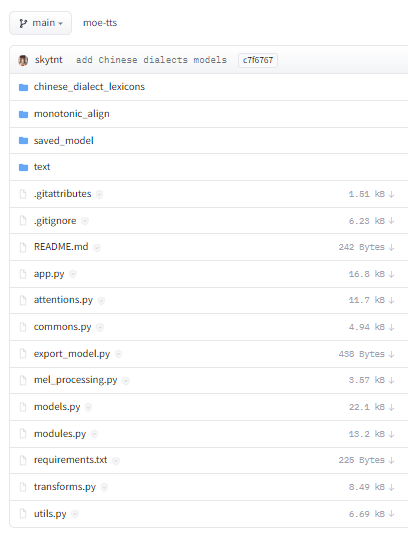
これだけのファイルを一つづつダウンロードするのは、現実的ではありません。
このような場合に役立つのが、huggingface_hubです。
huggingface_hubを利用すると、自動的にファイルをダウンロードしてくれます。
huggingface_hubをインストールできたら、次のコードを実行します。
from huggingface_hub import snapshot_download
snapshot_download(
repo_id="skytnt/moe-tts",
repo_type="space",
revision="main",
cache_dir="./")
上記コードを実行すると、ダウンロード処理が開始されます。
ダウンロードは、そこそこ時間がかかります。
処理が完了すると、ディレクトリ上に「spaces–skytnt–moe-tts」を確認できます。
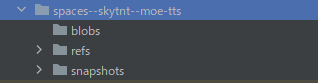
そして、「snapshots」以下にあるファイル・ディレクトリをコピーします。
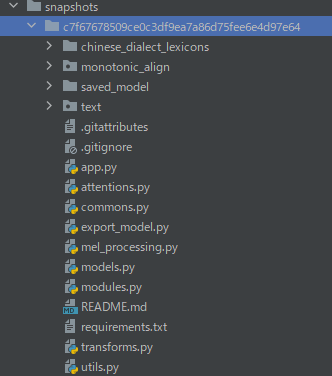
「c7f67678509ce0c3df9ea7a86d75fee6e4d97e64」は、リポジトリのバージョンです。
バージョンが更新されれば、この値も変わってきます。
この長たらしいディレクトリより下のモノをコピーしましょう。
コピーしたファイルは、コンテンツルートに保存します。
requirements.txtを使った一括インストール
コンテンツルートには、コピーしたrequirements.txtが存在しています。
requirements.txt
numba librosa matplotlib numpy phonemizer scipy tensorboard torch torchvision torchaudio unidecode pyopenjtalk jamo pypinyin ko_pron jieba cn2an protobuf inflect eng_to_ipa ko_pron indic_transliteration num_thai opencc gradio
このファイルから、PyTorch関連を取り除きます。
その結果として、requirements.txtは次のようになります。
numba librosa matplotlib numpy phonemizer scipy tensorboard unidecode pyopenjtalk jamo pypinyin ko_pron jieba cn2an protobuf inflect eng_to_ipa ko_pron indic_transliteration num_thai opencc gradio
変更後のrequirements.txtを利用して、必要なモノを一気にインストールします。
実行するのは、次のコマンドです。
pip install -r requirements.txt
処理完了までは、しばらく時間がかかります。
処理が完了したら、Moe TTS(Webアプリ)のインストールは終了です。
以上、Moe TTS(Webアプリ)のインストールを説明しました。
次は、Moe TTS(Webアプリ)の動作確認を説明します。
Moe TTS(Webアプリ)の動作確認
Moe TTS(Webアプリ)の起動は、コンテンツルートに設置したapp.pyを実行します。
正常に起動できると、コンソールには以下のように表示されます。
Running on local URL: http://127.0.0.1:7860 To create a public link, set `share=True` in `launch()`.
では、ブラウザで「http://127.0.0.1:7860」にアクセスします。
Hugging Face上のデモと同じ画面を確認できます。
できることは、全く同じです。
ただ、Hugging Face上のデモよりは、処理速度がかなり速い可能性があります。
そうは言っても、各自のマシンスペックによりますけどね。
以上、Moe TTS(Webアプリ)の動作確認を説明しました。






